Dzięki technologii WDS (Wireless Distribution System) punkty dostępowe (WAP) mogą łączyć się zarówno z dowolnym urządzeniem Wi-Fi, jak i ze sobą, zwiększając zasięg. Tryby wymagane do stworzenia infrastruktury technologicznej to most Wi-Fi i tryb repeatera (repeatera).
Konfigurację można przeprowadzić w dwóch trybach: bridge i repeater
Zalety korzystania z tej technologii:
- łatwość konfiguracji i połączenia;
- eliminuje konieczność ciągnięcia dziesiątek, a nawet setek metrów przewodów;
- brak konieczności wiercenia ścian w celu ułożenia kabla;
- uzyskanie dostępu do sieci World Wide Web i urządzeń podłączonych do sieci tam, gdzie Internet przewodowy nie jest dostępny.
Na szybkość połączenia w powietrzu ma wpływ odległość urządzenia Wi-Fi od źródła sygnału, obecność zakłóceń powodowanych przez różne obiekty, w tym ściany, dzięki czemu można uniknąć jednoczesnego korzystania z kilku punktów WAP znajdujących się w tej samej sieci. możliwe problemy, ponieważ całe pomieszczenie będzie jedną strefą. Dotyczy to zwłaszcza dużych pomieszczeń, mieszkań, a także domów o grubych betonowych ścianach.

Ponieważ tryb mostu pozwala na połączenie kilku sieci działających w różnych domach, w ten sposób można wykorzystać most do komunikacji nie tylko z sąsiednim domem, ale nawet z dość odległymi magazynami, a także biurami, czy np. organizować monitoring domu lub domku. Oczywiście im dłuższy jest utworzony kanał (link), tym będzie droższy, ale cel uzasadni środki.
Tryb mostka bezprzewodowego WDS na duże odległości
Tryb most bezprzewodowy- to kolejna funkcja WAP, która wiąże się z bardziej złożoną konfiguracją wszystkich elementów sieci, ale jeśli zrobisz wszystko ostrożnie i po kolei, nie pojawią się żadne problemy.
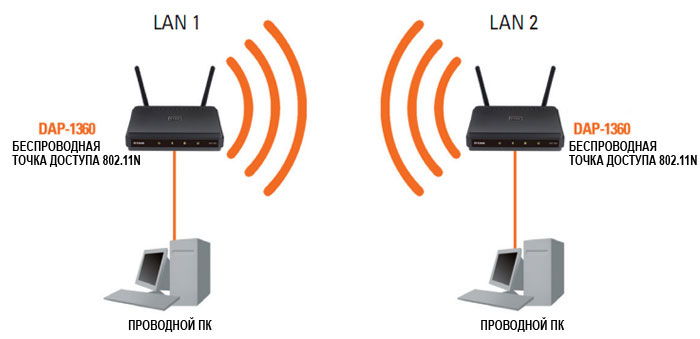
Charakterystyczną cechą tego trybu WDS jest to, że transmisja danych bezprzewodowa jest ustanawiana tylko między samym sprzętem. Wszystko jest z nim połączone kablem. Następnie umożliwia łatwe podłączenie wszelkiego rodzaju urządzeń domowych przez Ethernet, a następnie sterowanie nimi z przyzwoitej odległości. Niepożądane jest, aby maksymalna możliwa liczba zaangażowanych urządzeń przekraczała 30 elementów, w przeciwnym razie prędkość połączenia zostanie znacznie zmniejszona. Jeśli konieczne jest podłączenie większej liczby urządzeń klienckich, rozważ użycie wielu infrastruktur systemu dystrybucji bezprzewodowej.
Tryb wzmacniacza WDS dla zaawansowanych funkcji
Tryb repeatera pozwala na podłączenie do WAP nie tylko innego punktu, ale także różnych urządzeń bezprzewodowych (adapterów).
Włącz WDS
Włączenie Systemu Dystrybucji Bezprzewodowej nie jest takie trudne, a aby zdecydowanie wyeliminować ryzyko problemów z niekompatybilnością, zaleca się tworzenie infrastruktury opartej na urządzeniach, jeśli nie tego samego producenta, to przynajmniej podobnych do siebie. Dotyczy to zwłaszcza standardów IEEE 802.11. Korzystanie z adapterów, które działają z różnymi standardami, może prowadzić do utraty prędkości, dlatego lepiej jest używać tego samego typu sprzętu.
Konfigurowanie punktu dostępu
Punkt dostępu działa jako główny element Sieci Wi-Fi. Może być prezentowany jako samodzielne urządzenie lub wbudowany w router. Oczywiście, aby włączyć WDS, logiczne jest rozpoczęcie jego konfiguracji, pamiętając jednocześnie, że musisz skonfigurować wszystkie osoby zaangażowane w tworzenie infrastruktury bezprzewodowej.

Warto przypomnieć, że takie autonomiczne urządzenie pełni rolę stacji bazowej (BS), która ma możliwość bycia główną, zdalną, a także przekaźnikową.
- Główne stacje bazowe są wykorzystywane do Połączenie przewodowe do globalnej sieci.
- Pilot umożliwia połączenie różne urządzenia przez Wi-Fi.
- Przekaźniki są odpowiedzialne za wzmacnianie, a także przekazywanie komunikacji między głównymi stacjami bazowymi i zdalnymi.
Najpierw musisz znaleźć adres IP samodzielnego urządzenia (routera, routera), a także domyślny login z hasłem. Wszystkie te dane są zwykle pobierane z instrukcji sprzętu, więc nie powinno być żadnych trudności.
Po tym etapie łączymy komputer PC ze stacją bazową przez Ethernet. Ważne jest, aby ustawić statyczny adres IP dla komputera, korzystając z tej samej podsieci, co adres ustanawianego WAP (liczby po ostatniej zmianie kropki), określić maskę 255.255.255.0. Ustawienie adresu IP jest dostępne we właściwościach protokołu TCP/IP.
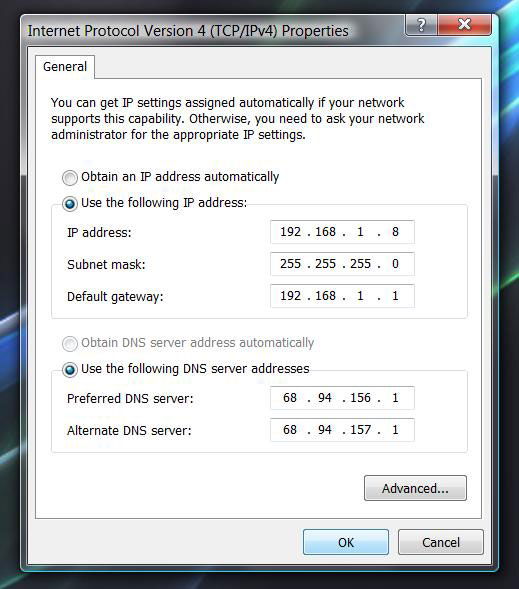
Teraz interfejs panelu sterowania WAP (lub routera) można otworzyć za pomocą zwykłej przeglądarki, jednak czasami konieczne jest wcześniejsze wyłączenie zapory na podłączonym komputerze w celu uzyskania prawidłowego dostępu. Wygląd i funkcje interfejsu zależą od modelu sprzętu.
Tak więc następnym krokiem na komputerze podłączonym do BS jest otwarcie przeglądarki i wpisanie adresu IP żądanego AP w pasku wyszukiwania. Otworzy się potrzebny nam panel, w którym będziesz musiał podać login i hasło wymagane przez formularz autoryzacji, po zalogowaniu możesz przystąpić do kolejnej konfiguracji.
Za pomocą panelu sterowania możesz łatwo zmienić adres WAP tak, aby każdy z używanych miał swój własny adres IP, ale w obrębie podsieci.
- wybierz typ sieci bezprzewodowej - musisz określić preferowaną standard bezprzewodowy IEEE, na podstawie parametrów sprzętu;
- numer kanału częstotliwości jest wskazany dla wszystkich BS taki sam lub ustawiony jest wybór automatyczny;
- ustawić specjalny identyfikator SSID (pożądane jest nadanie takiej nazwy, aby można było ją później łatwo zidentyfikować);
- parametr Rate odpowiada za szybkość połączenia (lepiej pozostawić go w pozycji auto-select).
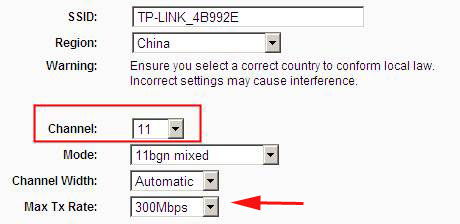
Konfigurowanie kart klienckich do pracy w trybie WDS
Do konfiguracji adapter bezprzewodowy(klient) zazwyczaj korzysta z oprogramowania zaprojektowanego specjalnie dla konkretne urządzenie. Podłączając kilka urządzeń klienckich, pamiętaj, aby wziąć pod uwagę, że każde z nich musi mieć swój własny specjalny adres statyczny w tej samej podsieci, która była używana do debugowania stacje bazowe.

Aby podłączyć urządzenie bezprzewodowe, musisz utworzyć nowy profil połączenia bezprzewodowo, w którym wpisujemy nazwę samego profilu oraz infrastruktury Wi-Fi, z którą chcesz się połączyć. Liczba nowo utworzonych profili musi odpowiadać liczbie sieci podłączonych do WDS.

Konfiguracja WDS
Aby zakończyć proces konfiguracji WDS, ponownie otwórz ustawienia WAP, gdzie na wymaganej zakładce wybieramy konfigurację, która nam odpowiada. Możliwe, że nie zostanie określony - może to oznaczać tylko, że punkt domyślny będzie działał jako repeater.
Znajdujemy pola do określenia adresów MAC punktów, z którymi dostosowywane urządzenie może pracować. Tutaj musisz wprowadzić adresy MAC stacji bazowych działających w WDS.

Znalezienie adresu MAC punktu dostępu jest bardzo proste - wystarczy otworzyć właściwości połączenia żądanego profilu.
Bezpieczeństwo WDS
Aby uchronić się przed nieoczekiwanymi gośćmi, zdecydowanie zaleca się zastosowanie filtrowania adresów MAC, a następnie ukrycie identyfikatora SSID, a następnie zaszyfrowanie danych za pomocą WEP (WPA nie jest obsługiwane w systemie dystrybucji bezprzewodowej) najpierw w ustawieniach wszystkich punktów dostępowych, a następnie w opcje dla podłączonych urządzeń.

Polecenie ipconfig /all wpisane w wiersz poleceń, pokaże adresy IP i MAC urządzeń klienckich. Otwarcie interfejsu konfiguracyjnego hotspoty Wi-Fi, wypełnij listę dozwolonych adresów naszym, blokując w ten sposób połączenie wszystkich innych nieznanych urządzeń.
Ustawienia bezpieczeństwa i szyfrowania są również wykonywane z panelu sterowania samodzielnego instrumentu. Do nieprzerwana praca infrastruktury, konieczne jest określenie tej samej metody kodowania i wpisanie opcji wszystkich stacji bazowych.
Kontrola WDS
Jeśli wszystko zostało poprawnie podłączone, podłączone urządzenia będą mogły współpracować ze sobą przez sieć.
Prawie wszystko Routery ADSL może pracować w dwóch trybach - bridge i router. Jeśli Twój model nie ma obu trybów, albo musisz zaktualizować oprogramowanie układowe, albo jest to dość rzadki przypadek, a Twój model nie obsługuje obu trybów.
Zastanów się, jakie są te tryby, ich zalety i wady. Zacznijmy od trybu brydżowego.
Z angielskiego to słowo jest tłumaczone jako most, czyli router działa w tak zwanym trybie przezroczystego mostu.
Tryb mostka
Ten tryb „zamienia” router w głupiego pośrednika między twoim komputerem a dostawcą, podczas gdy nie wykonuje żadnych funkcji, a jedynie przekazuje przepływ danych z portu telefonicznego do interfejsu połączenia z komputerem i odwrotnie. W trybie pomostu router może współpracować tylko z jednym komputerem, tworząc lokalna sieć lub punkt dostępu nie jest możliwy. A to oznacza, że nie zadziała jednoczesne podłączenie komputera i np. smartfona do routera. To pierwszy „minus” tego trybu.
Negatywne strony trybu mostka
Jak już wspomniano, w trybie bridge router nie realizuje żadnych innych funkcji poza niekontrolowaną transmisją ruchu. Oznacza to, że po włączeniu nie będzie mógł sam nawiązać połączenia z dostawcą. To drugi minus.

Nawiązywanie połączenia przez Windows
Teraz, gdy komputer jest włączony, użytkownik musi ręcznie nawiązać połączenie z dostawcą, a tym samym z Internetem, używając system operacyjny wpisując swoją nazwę użytkownika i hasło w odpowiednich polach i klikając "Połącz".
Oprócz tego, że router sam nie wie, jak nawiązać połączenie, przestaje też pełnić następujące funkcje:
- DHCP serwer. Jak wiadomo, ten serwis zapewnia automatyczne przydzielanie adresów IP urządzeniom podłączonym do routera. W trybie mostu DHCP nie ma to sensu (nie podłączaj więcej niż jednego komputera);
- Wbudowany nie działa zapora ogniowa, zwany także zaporą lub zaporą. Teraz komputer będzie musiał walczyć z zagrożeniami i atakami międzysieciowymi;
- Router nie zapewnia również dodatkowych usług (w zależności od modelu), takich jak synchronizacja czasu, serwer DNS, translacja adresów (NAT), drukarka sieciowa i dysk twardy.
Zalety trybu mostu
Ale w tym trybie są też pozytywne aspekty, a dokładniej są tylko dwa z nich. Pierwszym z nich jest łatwość konfiguracji routera.
Należy jednak pamiętać, że w ten sposób istnieje potrzeba konfiguracji systemu operacyjnego!
Więcej szczegółów na temat ustawień omówimy w drugiej części artykułu.
Drugą pozytywną cechą jest to, że zewnętrzny adres IP wydany przez dostawcę zostanie przypisany do komputera, a nie do routera, a w niektórych przypadkach jest to ważne.
Router jest tłumaczony z angielskiego jako routing, czyli pełna kontrola przechodzący przez nią ruch. To właśnie w tym trybie router zwykle dla nas pracuje, gdy włączasz komputer i internet już tam jest, lub czepiasz się hotspot Wi-Fi dostęp jednocześnie za pomocą tabletu, smartfona i wszystkich innych urządzeń bezprzewodowych.

Tryb routingu
W trybie routera router staje się małym komputerem, który w pełni przetwarza wszystkie informacje przechodzące przez jego porty. Router na podstawie tablicy routingu w swojej pamięci RAM decyduje, który z komputerów ma wysłać przychodzącą porcję informacji, a nawet ją odciąć w przypadku podejrzenia połączenia sieciowego. atak hakerski. Co więcej, teraz nie musisz cały czas włączać komputera — sam router utrzymuje aktywne połączenie internetowe bez pomocy z zewnątrz.
Ale oprócz pozytywów są też negatywy.
Negatywne strony trybu routera
Pierwszym z nich jest obciążenie procesora routera. Obciążenie zależy bezpośrednio od liczby podłączonych abonentów, a jeśli Twój model jest wyposażony w słaby procesor, mały Baran i „surowe” oprogramowanie, a następnie jednoczesne pobieranie treści torrent, na przykład przez dziesięć komputerów, najprawdopodobniej całkowicie „zadławi” twój router, po prostu zawiesi się.
Drugi to luka w zabezpieczeniach sieci podczas korzystania modele bezprzewodowe router. Chociaż Wi-Fi jest chronione hasłem, ale, jak wiadomo, nie ma 100% gwarantowanego systemu ochrony, rzemieślnicy hakują i Hasła Wi-Fi. W takich sytuacjach pomocne będzie złożone długie hasło (20 znaków) i jego okresowa zmiana.
Konfigurowanie routerów
W tym rozdziale przejdźmy do części praktycznej i rozważmy specyficzne ustawienia w obu trybach. Weźmy na przykład różne routery.
Zacznijmy od skonfigurowania urządzeń w trybie pomostowym.
Ustawianie trybu mostu
Przykładem może być router ZyXEL.
Każda konfiguracja routera zaczyna się od wejścia do jego interfejsu webowego, co zapewnia nam menu graficzne ustawienia. Otwórz przeglądarkę internetową i przejdź do ustawień pod adresem 192.168.1.1.
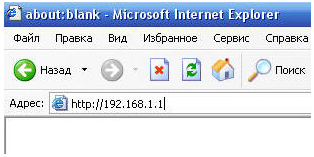
adres IP routera
Jeśli masz inny router, adres może być inny, sprawdź instrukcje konfiguracji. Następnie wprowadź hasło administratora iw otwartym menu ustawień przejdź do pozycji „Sieć”, podmenu „WAN”, zakładka „Połączenie internetowe”.
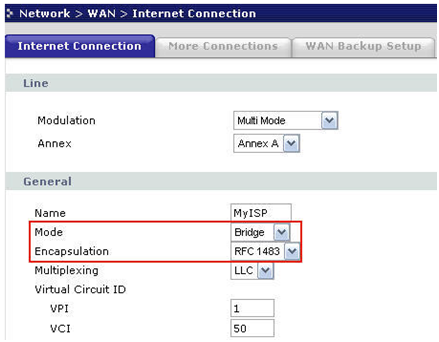
Wybór trybu mostu
W obszarze „Ogólne” widzimy wiersz „Tryb” - jest to pozycja do wyboru trybu pracy urządzenia. Wybieramy „Bridge”, enkapsulacja (Enkapsulacja) ustawiamy wartość RFC 1483. Pozostałe wartości są ustawiane zgodnie z umową z dostawcą. Kliknij „Zastosuj”, konfiguracja jest zakończona.
Przypominamy, że w tym trybie mostu router nawiązuje tylko połączenie ADSL z dostawcą, natomiast autoryzacja klienta musi być nawiązana za pomocą systemu operacyjnego.
Ustawienie w trybie routera
Powtarzamy poprzednie kroki dotyczące wprowadzania ustawień routera. Przechodzimy do tego samego podmenu i zakładki, ale w linii „Tryb” wybieramy już tryb „Routing”.
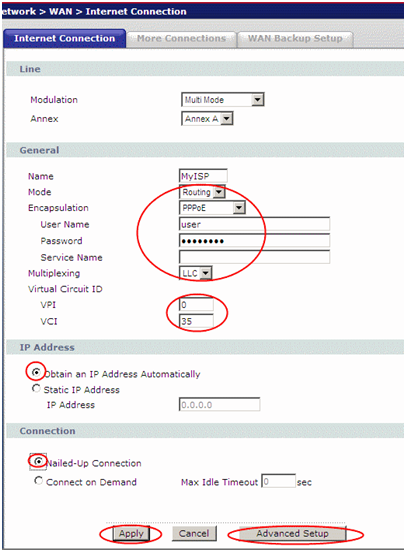
Ustawienie w trybie routera
Wygląd okna ustawień natychmiast zmieni jego wygląd, będzie znacznie więcej ustawień. W enkapsulacji wybierz tryb PPPoE (lub ten, który obsługuje Twój dostawca), w polach „Nazwa użytkownika” i „Hasło” wprowadź login i hasło dostępu do Internetu wydane przez dostawcę. Ustawiamy również wydawanie adresu IP w trybie automatycznym. Kliknij „Zastosuj”.
Konfigurowanie serwera DHCP
Wraz z aktywacją trybu routera będziesz musiał wprowadzić jeszcze kilka ustawień - serwer DHCP i Wi-Fi. Serwer DHCP służy do automatycznego przydzielania adresów IP urządzeniom podłączonym do routera, co zapewni nam tryb routera.
Serwer DHCP konfiguruje się w zakładce „Ustawienia DHCP” w podmenu „LAN”.
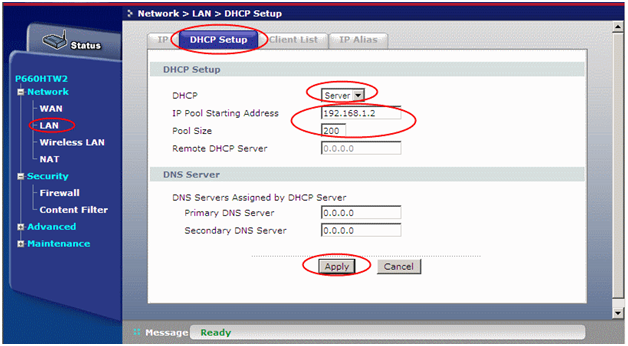
Konfigurowanie serwera HDCP
W polu „DHCP” ustawiamy status „Serwer”, w drugim wierszu wskazujemy pierwszy adres z wydanego zakresu adresów, w trzecim - liczbę adresów (w rzeczywistości liczbę urządzeń podłączonych do routera ). Kliknij „Zastosuj”.
Konfiguracja Wi-Fi
I na koniec sieć bezprzewodowa jest konfigurowana w menu „Bezprzewodowa sieć LAN”.
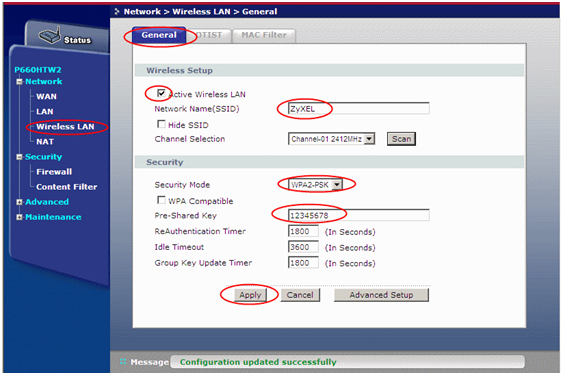
Konfiguracja Wi-Fi
Domowe routery TP-Link są dobre, ponieważ oprócz samej funkcji routera często mają również funkcję mostka WDS. Może być przydatny do odbierania Internetu z innego (zdalnego) punktu dostępowego.
Konfiguracja głównego routera
Jeśli masz dostęp do głównego routera, za pomocą którego zainstalujesz most, ustaw ustawienia sieci Wi-Fi na określony numer kanału bezprzewodowego. Jeśli ustawiony jest na nim automatyczny wybór kanałów, to komunikacja z drugim routerem może być niestabilna:
Konfiguracja routera pomocniczego w trybie mostka WDS
Te manipulacje należy wykonać na routerze.
Uwaga! Jeśli sygnał zdalnej sieci Wi-Fi jest słaby, umieść router fizycznie jak najbliżej źródła sygnału i, jeśli to możliwe, w zasięgu wzroku (na przykład na parapecie).
Podłącz router do komputera za pomocą kabla krosowego.
Możesz także skonfigurować przez Wi-Fi. Pamiętaj jednak, że jeśli zmienisz SSID lub ustawienia zabezpieczeń, będziesz musiał kilkakrotnie ponownie połączyć się z siecią.
1 Przejdź do sekcji Bezprzewodowy.
W podrozdziale ustawienia bezprzewodowe dokonaj następujących ustawień:
- Wybierz ten sam kanał bezprzewodowy, co główny router w sieci zdalnej;
- Sprawdź pudełko Włącz mostkowanie WDS aby włączyć tryb mostka WDS;
- Naciśnij przycisk Ankieta aby wyszukać dostępne sieci Wi-Fi:
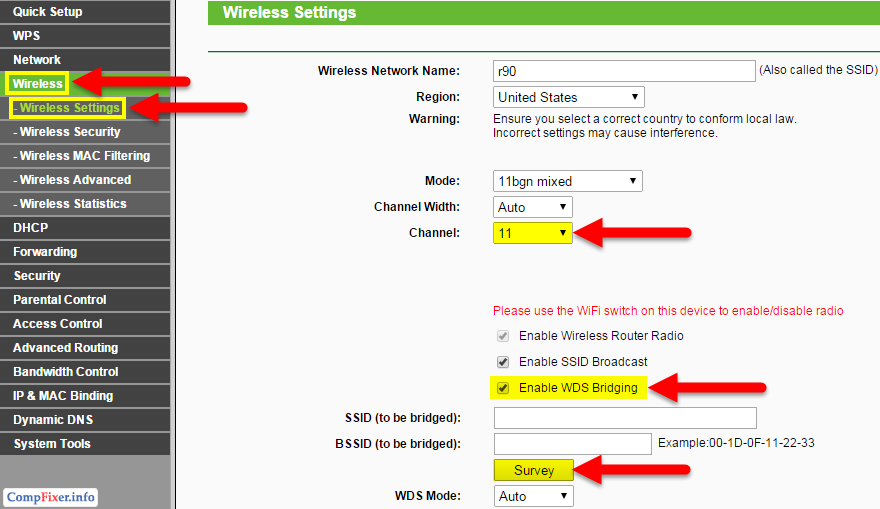
- Kliknij Połączyć obok nazwy sieci, z której chcesz ustanowić most:
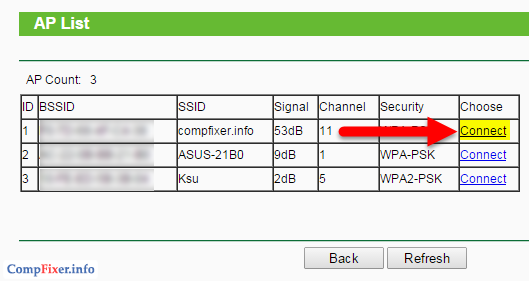
- W terenie typ klucza wybierz tryb bezpieczeństwa używany w sieci zdalnej;
- W terenie Hasło wprowadź z niego klucz bezpieczeństwa;
- W terenie Nazwa sieci bezprzewodowej w razie potrzeby ustaw nazwę lokalnej sieci Wi-Fi;
- Naciśnij przycisk Zapisać:

2 Przejdź do podrozdziału Ochrona bezprzewodowa i w razie potrzeby edytuj ustawienia zabezpieczeń lokalnej sieci Wi-Fi:
- Wybierz tryb bezpieczeństwa (zalecane jest WPA2-PSK);
- Ustaw klucz bezpieczeństwa;
- Kliknij Zapisać:
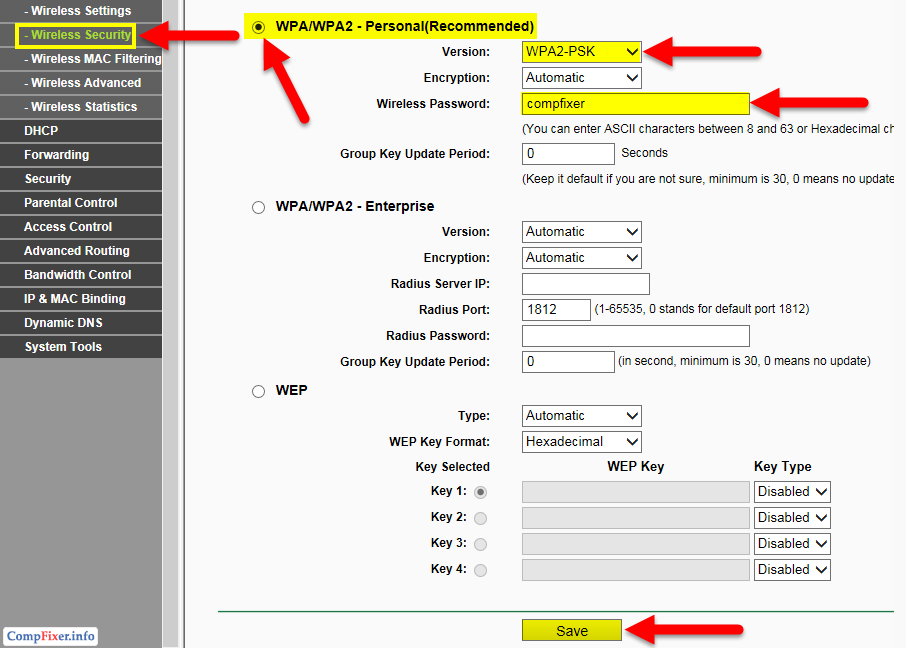
3 Przejdź do sekcji sieć.
Otwórz podrozdział LAN.
- Ustaw nowy lokalny adres IP routera z zakresu adresów używanego w sieci zdalnej. Umożliwi to dostęp do interfejsu sieciowego routera po włączeniu trybu mostu.
- Kliknij Zapisać;
- Kliknij ok.
Funkcja pomostu będzie działać bez tego ustawienia. Jeśli jednak adres IP twojego routera znajduje się w innym zakresie adresów, będziesz musiał ręcznie zmienić adres IP za każdym razem, aby nim zarządzać. adapter sieciowy na komputerze.
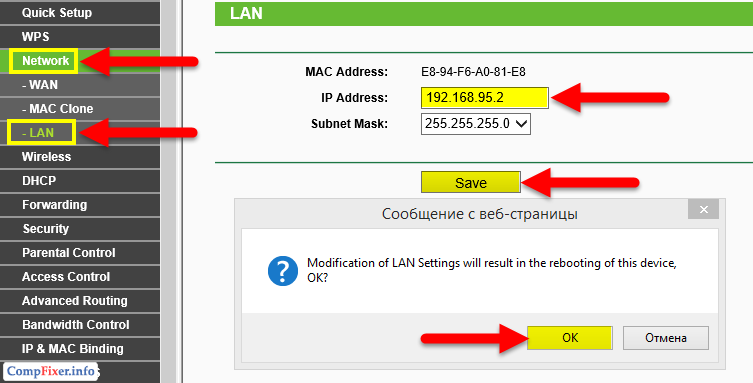
Po ponownym uruchomieniu zaloguj się do interfejsu internetowego przy użyciu nowego adresu IP.
4 Przejdź do sekcji DHCP.
- W sekcji Ustawienia DHCP w konfiguracji DHCP serwer Wybierz Wyłączone.
- Kliknij Zapisać:

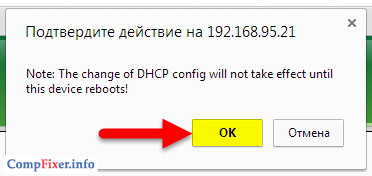

- Naciśnij przycisk Restart;
- Kliknij ok:
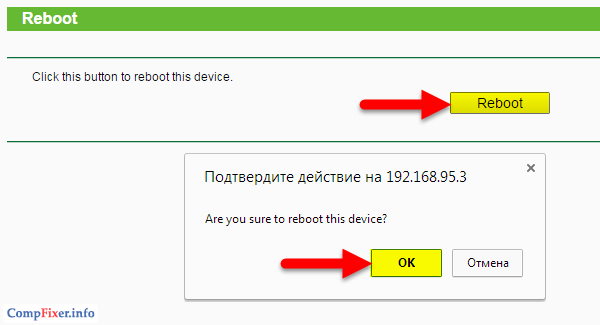
Następnie router uruchomi się ponownie.
W ciągu kilku minut po ponownym uruchomieniu router automatycznie połączy się ze zdalną siecią Wi-Fi. Możesz połączyć się z lokalną siecią Wi-Fi i uzyskać dostęp do Internetu.
29Na porządku dziennym jest pytanie - jak skonfigurować tryb routera? Od pierwszych artykułów o wifi powiedziałem - kup router WiFi. To był on, a nie punkt dostępowy, modem, repeater czy coś innego. Czemu? Ponieważ to urządzenie jest wielofunkcyjne i zastępuje te wszystkie rzeczy.
Przede wszystkim musisz zrozumieć pojęcia.
Punkt dostępu to urządzenie, które zamienia sygnał kablowy w sygnał bezprzewodowy. Ale w końcu router też? Są to jednak w zasadzie dwa zupełnie różne urządzenia. Główna różnica polega na tym, że punkt dostępowy dystrybuuje tylko Wi-Fi, to znaczy zamienia je w sygnał radiowy Internet przewodowy, taki rodzaj przedłużacza.

Ponadto za pomocą punktu dostępowego można zorganizować most bezprzewodowy - połączenie między dwiema sieciami.
Głównym ustawieniem trybu routera w domu jest po prostu praca jako punkt, ale jest on również w stanie zrobić więcej. Główną zaletą routera jest obsługa technologii NAT, czyli możliwość zamiany zewnętrznego adresu IP od dostawcy Internetu na 253 adresy wewnętrzne, które będą dystrybuowane do różnych podłączonych do niego urządzeń, które również będą miały dostęp do Internetu . Ponadto router może przekazywać porty, nie ogólny dostęp do sieci i podłączony przez Urządzenia USB— drukarki, aparaty fotograficzne, skanery, napędy plików. Wreszcie, może być po prostu używany jako normalny przełącznik, kontrolujący lokalną sieć za pomocą kabli krosowych. Punkt dostępowy nie może tego wszystkiego zrobić. Oznacza to, że jest to to samo, co porównywanie maszynki do mięsa z robotem kuchennym.
Różnią się też zewnętrznie – punkt dostępowy ma zwykle tylko jedno gniazdo pod kabel internetowy z wtyczką RJ-45 do przewodu internetowego. I antena. Router ma co najmniej 4-5 takich wejść, a nawet więcej + są modele z jednym lub kilkoma wejściami USB.

Modem to urządzenie przeznaczone do współpracy z dostawcami zapewniającymi dostęp w czasie ogólnoświatowa sieć przez kabel telefoniczny. I po nic więcej - w najczystszej postaci modem w trybie routera albo po prostu nie może działać, albo ma taką funkcjonalność dla transmisja bezprzewodowa, ale raczej w postaci trybu punktu dostępowego. A router z obsługą ADSL, czyli połączeniem telefonicznym, jest w stanie go zastąpić.
Przekaźnik- jest to przedłużacz bezprzewodowy lub wzmacniacz sygnału, który przedłuża go z punktu dystrybucja Wi-Fi w pewnej odległości, aby połączyć się z komputerami internetowymi znajdującymi się w strefie niepewnego odbioru. Pozwala ją wzmocnić. A nasz ukochany jest z tobą Router Wifi ma tryb repeatera i może zrobić to samo. ponadto tryb wzmacniaka jest przydatny, jeśli musisz ominąć jakąkolwiek przeszkodę podczas tworzenia mostu bezprzewodowego, gdy nie ma bezpośredniej linii wzroku między dwoma punktami dostępowymi. Następnie ustawiamy router w trybie repeatera w bezpośredniej linii widzenia z obu punktów i przesyłamy przez niego sygnał.

Jak ustawić tryb routera?
W różne modele ustawienie trybu routera jest inne. Będziemy musieli połączyć się z jakimś już istniejącym Wi-Fi, który jest dystrybuowany przez inny router i rozprowadzać go już w naszym mieszkaniu. pokazywać się Przykład Asusa RT-N10U B w nowym oprogramowaniu.
Przechodzimy do panelu administracyjnego (http://192.168.1.1), element „Administracja”, zakładka „Tryb pracy” (czerwony) lub od razu klikamy „ Router bezprzewodowy” na samej górze strony ustawień (zielony).

W ten moment Domyślnie włączony jest tryb „Router bezprzewodowy”. Jego ustawienia znajdziesz w tym artykule, a my zaznaczymy to pole na drugim z rzędu - tryb repeatera. I naciśnij przycisk „Zapisz”.
Otworzy się strona pokazująca wszystko sieci bezprzewodowe znajduje się w promieniu odbioru routera. Wybieramy z nich ten, z którym musimy się połączyć i wpisujemy klucz dostępu, jeśli jest chroniony hasłem.
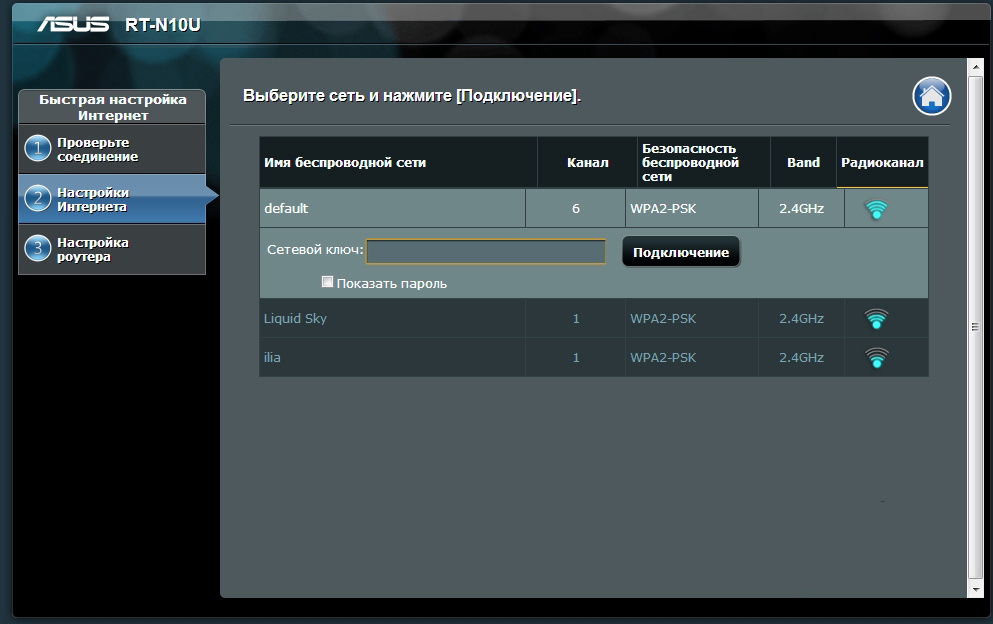
Kliknij Połącz. Po podłączeniu do routera innej firmy możesz wykonać kolejny ciekawe otoczenie: albo użyj danych, aby uzyskać dostęp do istniejącej sieci, którą rozbudowujemy. Lub ustaw własne - wtedy łączymy się z naszymi jednymi danymi (SSID i hasło), a z drugim, do którego bezpośrednio wpinamy kabel internetowy i którego sygnał przedłużamy, innymi.
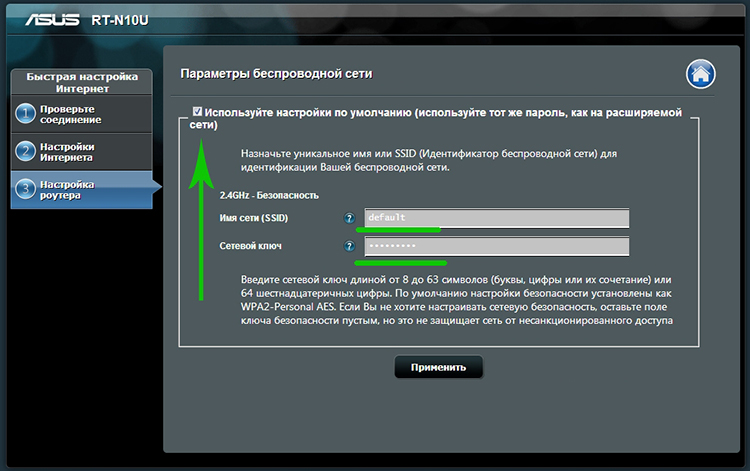
To kwestia technologii - czekamy, aż wszystkie te ustawienia zostaną zastosowane i odłączysz się od sieci. Następnie na liście dostępnych połączenia bezprzewodowe pojawi się nowy, który właśnie utworzyłeś. Łączymy się z nim - i dalej, przez przestrzenie Runetu!
Router WiFi w trybie hotspot
Asus tak to nazywa, chociaż moim zdaniem nie jest to do końca prawda, skoro pierwszy można też nazwać trybem punktowym.. Ale to nie ma znaczenia. Najważniejsze jest to, że ta metoda polega na tym, że router łączy się z innym routerem lub modemem za pomocą kabla i już przesyła dalej sygnał wifi. Wygodnie jest z niego korzystać, jeśli Twój Internet działa przez modem ADSL, a sam router nie ma takiej wbudowanej funkcji. Ale nie ma sensu go demontować, ponieważ wszystko jest szczegółowo opisane w artykule o modemie w trybie routera, do którego link już podałem powyżej.
Tryb routera jako klient
Klient to ten, który coś otrzymuje. Ten tryb nazywa się tak, ponieważ z nim router działa w przeciwnym kierunku - nie nadaje sygnału bezprzewodowego z podłączonego kabla, ale wręcz przeciwnie, odbiera internet Wi-Fi z innego punktu dostępowego i rozsyła je do innych urządzeń za pomocą kabla. Ta procedura obsługi jest dostępna tylko w niektórych modelach.
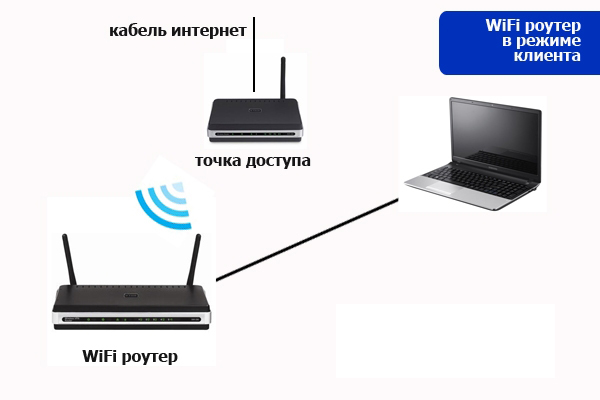
Najbardziej uderzającym przykładem aparatu działającego w tym duchu jest: adapter wifi. A z routerów Asus EA-N66 ma tę zdolność.

W tym modelu tryb ten nosi nazwę „Karta sieci bezprzewodowej”.
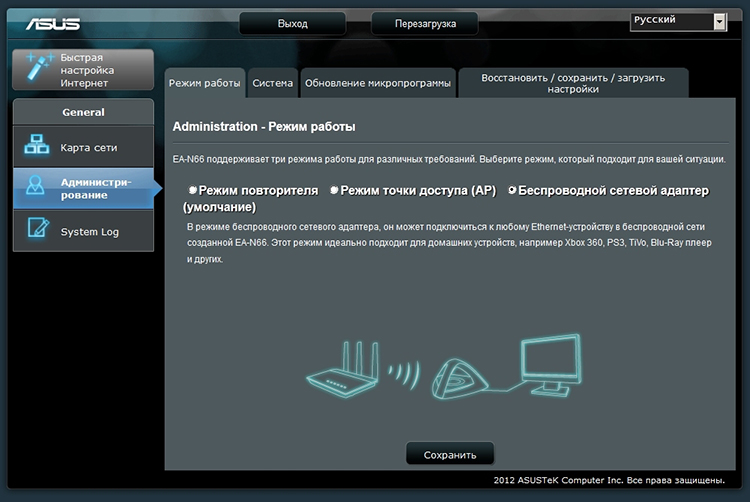
Tryb routera mostkowego
Ten typ, dostępny również w niektórych modyfikacjach, umożliwia łączenie dwóch sieci autonomiczne za pomocą mostu bezprzewodowego. Podczas tworzenia takiego połączenia konieczne jest, aby oba routery: ten tryb(most). Możesz też sprawić, by jedno urządzenie było aktywowane jako „punkt dostępowy”, nadający sygnał, a drugie jako „klient”, odbierając go i rozprowadzając go za pomocą kabli do komputerów w swojej sieci. Z linii Asus, której jestem fanem, do zorganizowania takiego mostka nadaje się nowoczesny model RT-N13U.
(325
oceny, średnia: 5,00
z 5)
